Näppäimistön mustan palkin poistaminen OnePlus 7 Prosta, jossa on Android 10
Android Vinkkejä Ja Vihjeitä / / August 05, 2021
OnePlus on yksi nopeimmin nousevista nuorista älypuhelinbrändeistä. Lisäksi OnePlus on päässyt tänä vuonna myös älytelevisioiden areenalle. Mutta älypuhelimet ovat antaneet OnePlusille edun muihin johtaviin älypuhelinten valmistajiin nähden. Enimmäismäärät hinta-suhteeseen ovat pitäneet tuotemerkin kärjessä mm. Lisäksi OnePlus 7 -sarjan (OnePlus 7 ja 7 Pro) ja myöhemmin OnePlus 7T -sarja (OnePlus 7T ja 7T Pro) on tehnyt OnePlusista yhden käyttäjän suosikkiälypuhelimesta brändi.
Lisäksi tuotemerkki ei koskaan epäonnistu toimittamalla faneja uusimpien päivitysten kanssa, koska OnePlus oli yksi harvoista OEM-valmistajista Googlen ja Essentialin rinnalla julkaisemaan laitteilleen Android 10 -päivitys muutama päivä sen jälkeen, kun Android 10 on tehnyt sen debyytti. Itse asiassa OnePlus pitää jatkuvasti vauhtia ja ajaa myös oikea-aikaisia tietoturvapäivityksiä. Ja jos olet OnePlus 7 Pro -laitteen omistaja, tämä viesti on sinulle, koska opastamme sinua poistamaan näppäimistön musta palkki OnePlus 7 Prosta, joka toimii Android 10: ssä. Joten pääsemme suoraan ilman itse jatkoa itse artikkeliin.

Näppäimistön mustan palkin poistaminen OnePlus 7 Prosta, jossa on Android 10
Aina kun OEM-valmistaja julkaisee uuden käyttöjärjestelmän päivityksen, siihen liittyy varmasti joitain häiriöitä ja virheitä. Ja jotkut käyttäjät ovat ilmoittaneet näppäimistön ongelmista, ts. He joutuvat kärsivän mustaan palkkiin näppäimistön päässä. Mutta erittäin aktiivisen OnePlus-yhteisön ansiosta tämä asia tuli esiin. Kiitokset XDA-kehittäjät ovat keksineet ratkaisun tähän ongelmaan, joka voidaan ratkaista yksinkertaisen komentorivin kautta ADB: ssä.
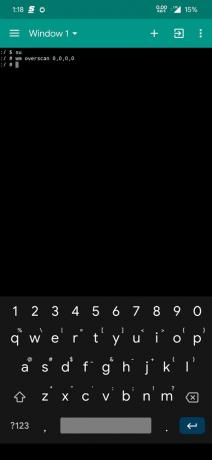

Lisäksi tämä temppu on tarkoitettu sekä juurtuneille että juurtumattomille OnePlus 7 Pron käyttäjille. Katsotaanpa vaiheet, joiden avulla voit päästä eroon näppäimistön alla olevasta mustasta palkkista OnePlus 7 Prossa, joka toimii Android 10: ssä.
Vaiheet mustan palkin poistamiseksi näppäimistön alapuolelta
- Ensinnäkin sinun on otettava käyttöön kehittäjäasetukset laitteellasi.
- Mene Asetukset >> Tietoja puhelimesta >> napauta koontilukua 7 kertaa kunnes näet paahtoleivän "Olet nyt kehittäjä".
- Kehittäjäasetukset-kohdassa sinun on otettava käyttöön USB-virheenkorjaus vaihtoehto.
- Voit tehdä sen uudelleen siirtymällä Asetukset >> Kehittäjäasetukset >>ota käyttöön USB-virheenkorjaus.
- Nyt sinun on asennettava ADB- ja Fastboot-työkalut tässä.
- Pura ADB-työkalujen sisältö erilliseen kansioon.
- Avaa CMD tai komentokehote painamalla Vaihto + Napsauta hiiren kakkospainikkeella samaan kansioon, josta olet purkanut ADB- ja Fastboot Tools -sisällöt.
- Liitä sitten OnePlus 7 Pro tietokoneeseen USB-kaapelilla.
- Näyttöön tulee vahvistuspyyntö. Napsauta OK.
- Kirjoita alla olevat komennot CMD: hen ja paina Enter;
wm yliskannaus 0,0,0, -100 - Huomaa, että voit myös säätää sitä arvolla -100 edellisessä komennossa arvoon -75 tai -60 mukavasti.
- Se siitä! Voit poistaa kaapelin ja tarkistaa, että musta palkki on poistettu näppäimistöltä.
Kuinka palauttaa muutokset
Jostain syystä, jos haluat palauttaa muutokset, jotka olet tehnyt yllä olevan komennon avulla, voit yksinkertaisesti kirjoittaa alla olevan komennon palataksesi oletusasetuksiin:
wm yliskannaus 0,0,0,0
Joten, sinulla on se minun puoleltani tässä viestissä. Toivon, että olette päässeet eroon mustasta palkkista näppäimistön alla OnePlus 7 Prossa, joka toimii Android 10: ssä. Huomaa, että kun olet poistanut mustan palkin näppäimistön alapuolelta, myös ruudun alaosassa näkyvät paahtoleivaviestit katkaistaan. Joten, pidä se mielessä. Kerro meille alla olevissa kommenteissa, jos tämä temppu auttoi sinua vai ei. Seuraavaan viestiin asti... Kippis!
Kuvan lähde: OnePlus-yhteisö
Six Sigma ja Googlen sertifioima digitaalinen markkinoija, joka työskenteli analyytikkona Top MNC: ssä. Teknologia- ja autoharrastaja, joka haluaa kirjoittaa, soittaa kitaraa, matkustaa, ajaa pyörällä ja rentoutua. Yrittäjä ja Blogger.

![Lataa A202FXXS2ASI3: Lokakuu 2019 Galaxy A20E: n tietoturvakorjaus [Eurooppa]](/f/9c461a30791e3b0f9b33ca583d3520ae.jpg?width=288&height=384)

![Lataa Huawei Honor 10 B143 Oreo Firmware COL-L29 [8.0.0.143]](/f/8ee6b90d8bd59471898777a55d3bb88a.jpg?width=288&height=384)